Strādājot ar operētājsistēmu, jautājums par logu, darbvirsmas un citu komponentu noformējumu un dizainu vienmēr ir bijis aktuāls. Papildus tēmām, kuras jūs varat instalēt, jūs varat mīkla sevi, mainot kursoru izskatu. Varbūt standarta kursori ir novecojuši, vai arī jūs vienkārši esat garlaicīgi ar viņu ikdienu. Daudzas programmas internetā var palīdzēt mainīt kursoru.
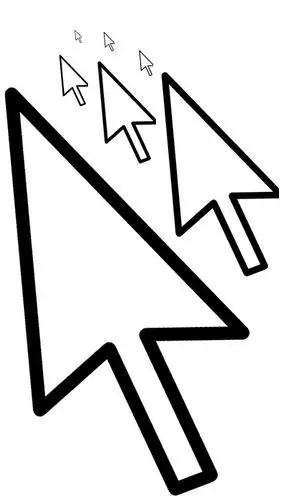
Nepieciešams
- - peles iestatījumi
- - CursorXP programmatūra
Instrukcijas
1. solis
Peles kursoru dizainu var mainīt, izmantojot specializētas programmas vai bez tām. Labākās 3D kursoru tēmas aizņem daudz operatīvās atmiņas. Tāpēc nav vēlams uzstādīt augstas kvalitātes un labi uzzīmētus kursorus vājās datora konfigurācijās. Operētājsistēmai paredzētie kursora faili ir jākopē kursoru mapē: C: / WINDOWS / Cursors.
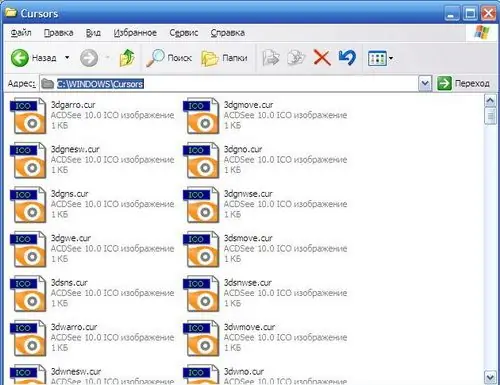
2. solis
Izmantojot peles iestatījumus, ir viegli mainīt kursoru izskatu. Lai mainītu kursorus, rīkojieties šādi: atveriet izvēlni "Sākt" - "Vadības panelis". Atvērtajā logā atrodiet sadaļu "Pele" - atveriet to, veicot dubultklikšķi uz peles kreisās pogas - tiks atvērts logs "Properties: Mouse". Šajā logā atrodiet cilni "Norādes" un sadaļā "Shēma" nolaižamajā sarakstā atlasiet kursora tēmu. Pēc tam, kad esat izvēlējies sev tīkamo tēmu, noklikšķiniet uz “Apply” un pēc tam uz “OK”.
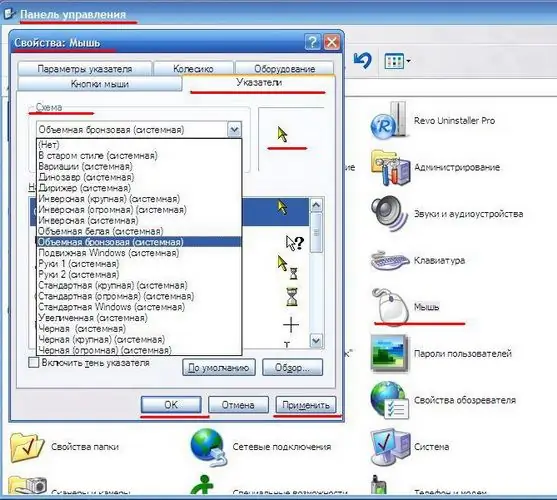
3. solis
Ja jūsu datorā nav RAM trūkuma, droši lejupielādējiet programmu CursorXP no interneta. Šī programma ļaus jums ne tikai mainīt peles kursoru izskatu, bet arī rediģēt jums tīkamos kursorus. Programmai ir vairākas kursora tēmas. Papildu kursora tēmas var lejupielādēt no oficiālās vietnes.
Pēc instalēšanas palaidiet programmu un izmēģiniet katru kursora tēmu. Izmantojot programmu, jūs varat mainīt kursoru izskatu gan programmā, gan saskarnē "Properties: Mouse". Kā atvērt šo saskarni - rakstīts iepriekšējā rindkopā.






